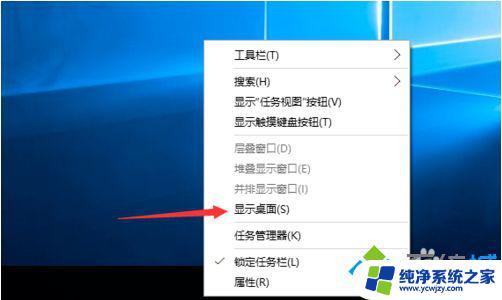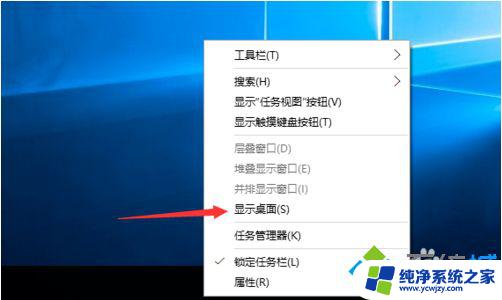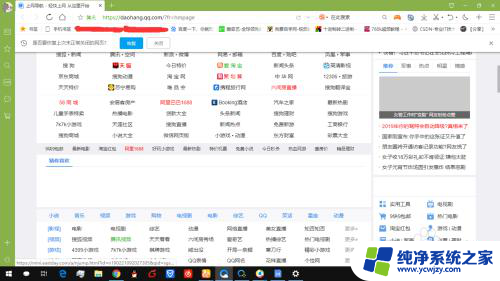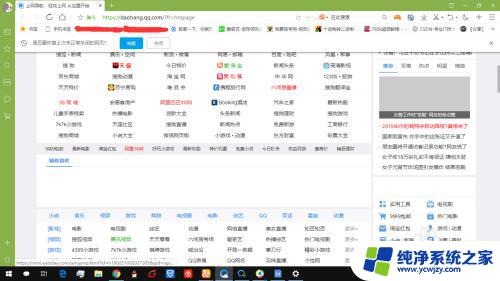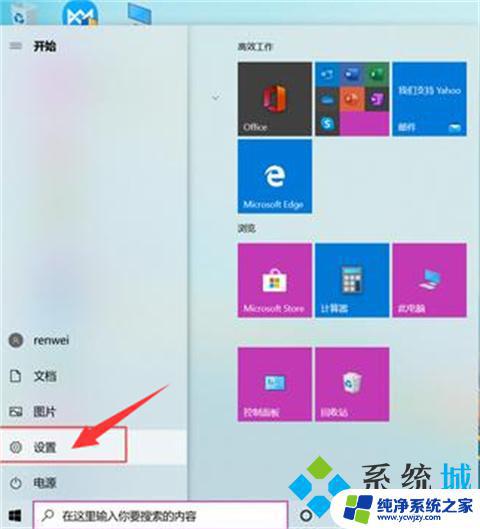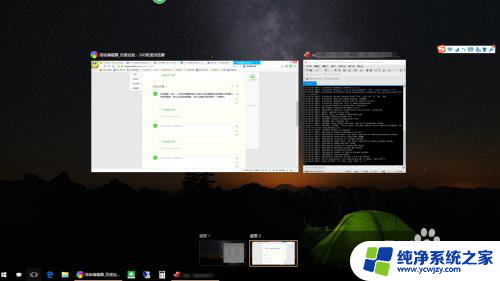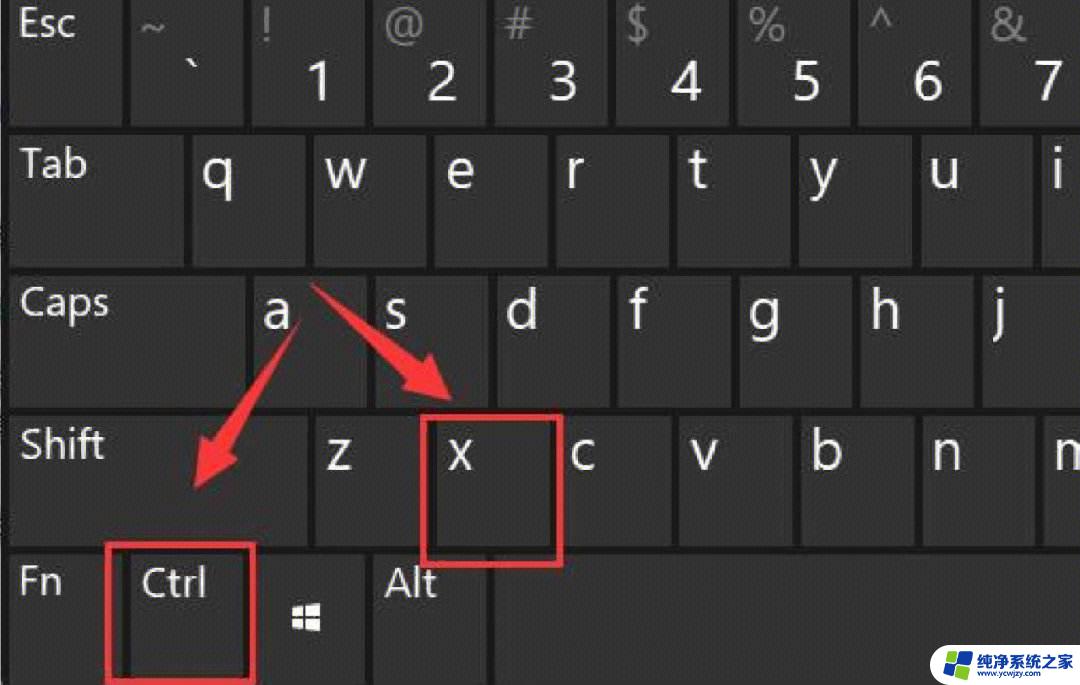笔记本怎么快捷返回桌面 win10电脑返回桌面的快捷键是什么
在使用Windows 10电脑时,有时候我们会遇到需要快速返回桌面的情况,而为了提高操作效率,Windows 10提供了一种快捷的方式来实现这一功能,即通过使用特定的快捷键来快速返回桌面。这样一来我们可以更加便捷地切换窗口,进行桌面操作,提高工作效率。究竟是哪个快捷键能够帮助我们快速返回桌面呢?让我们一起来探索一下吧。
笔记本怎么快捷返回桌面?
笔记本怎么快捷返回桌面方法一、
1. 同时按下键盘上的windows建(键盘最下面那一排,左边起第二个键就对了)+M键。可快速回到桌面。

笔记本怎么快捷返回桌面 方法二、
1. 同时按下键盘上的windows建(键盘最下面那一排,左边起第二个键就对了)+D键。可快速回到桌面。

笔记本怎么快捷返回桌面方法三、
1. 同时按下键盘上的windows建(键盘最下面那一排,左边起第二个键就对了)+空格键。可快速回到桌面,不过这个回到桌面是暂时性的,松开键盘后会自动跳回原先的窗口。

笔记本怎么快捷返回桌面 方法四、
1. 在系统任务栏中单击鼠标右键,在跳出的菜单中选择显示桌面,即可快速回到桌面。
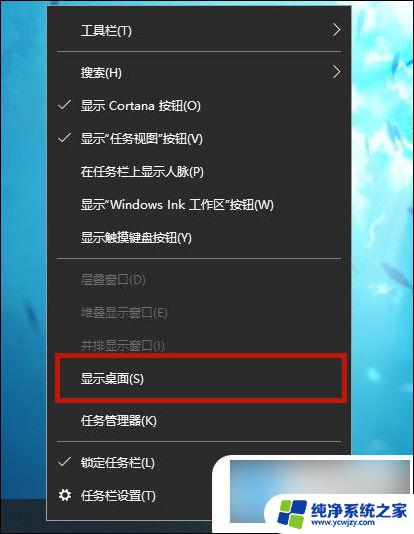
笔记本怎么快捷返回桌面 方法五、
1. 大家还可以点击底部最右侧快速回到桌面哦。
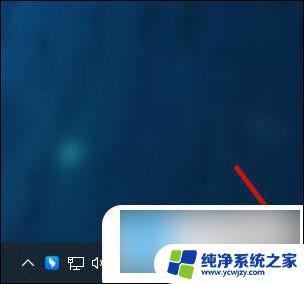
以上是关于如何快速返回桌面的全部内容,如果您遇到相同的问题,您可以参考本文中介绍的步骤进行修复,希望这对您有所帮助。